Jei norite, kad kompiuteris atpažintų kelis monitorius:
Įsitikinkite, kad laidai tinkamai prijungti prie naujų monitorių, tada paspauskite Windows klavišą + P, kad pasirinktumėte rodymo parinktį.
Jei reikia daugiau pagalbos, štai ką daryti:
-
Pasirinkite Pradžia , tada atidarykite Parametrai .
-
Dalyje Sistema pasirinkite Rodyti . Kompiuteris turėtų automatiškai aptikti monitorius ir rodyti jūsų darbalaukį. Jei nematote monitorių, pasirinkite Keli ekranai , tada – Aptikti.
-
Naudokite išplečiamąjį sąrašą, esantį šalia darbalaukio vaizdo, norėdami pasirinkti, kaip jūsų ekranas bus rodomas visuose ekranuose.
-
Pasirinkę sąranką, pasirinkite Taikyti.
Galite pakeisti savo ekranų skiriamąją gebą. Tačiau rekomenduojame naudoti rekomenduojamą skiriamąją gebą, kad išnaudosime visus rodomus rezultatus.
Sužinokite, kaip naudoti kelis monitorius Windows
ekrano parametrų atidarymas
Jei norite, kad kompiuteris atpažintų kelis monitorius:
Įsitikinkite, kad laidai tinkamai prijungti prie naujų monitorių, tada paspauskite Windows klavišą + P, kad pasirinktumėte rodymo parinktį.
Jei reikia daugiau pagalbos, štai ką daryti:
-
Pasirinkite Pradėti> Parametrai> Sistemos> ekranas. Kompiuteris turėtų automatiškai aptikti monitorius ir rodyti jūsų darbalaukį. Jei monitorių nematote, pasirinkite Aptikti.
-
Sekcijoje Keli ekranai pasirinkite parinktį iš sąrašo, kad nustatytumėte, kaip darbalaukis bus rodomas ekranuose.
-
Kai pažymėsite, ką matote ekranuose, pasirinkite Išlaikyti keitimus.
Galite pakeisti savo ekranų skiriamąją gebą. Tačiau rekomenduojame naudoti rekomenduojamą skiriamąją gebą, kad išnaudosime visus rodomus rezultatus.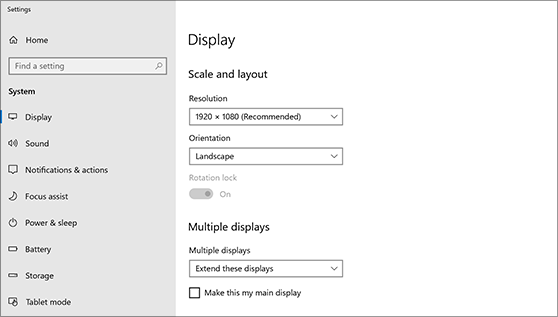
Sužinokite, kaip naudoti kelis monitorius Windows 10
Ekrano parametrų atidarymas










